Google Drive tidak dapat disangkal adalah bagian paling menguntungkan dari memiliki akun Google. Anda mendapatkan penyimpanan gratis sebesar 15GB saat mendaftar sehingga Anda dapat menyimpan semua dokumen Anda dengan aman di server Google, dengan opsi untuk memperluas penyimpanan dengan biaya. Terlebih lagi, itu terintegrasi dengan baik dengan akun Gmail Anda, Foto Google, dan aplikasi produktivitas Google lainnya, memungkinkan Anda untuk mengedit, menyimpan, berbagi, dan membuat cadangan file Anda langsung ke cloud.
Tetapi, bagaimana jika akses Anda ke internet terbatas dan Anda sangat perlu mengakses file yang disimpan di Google Drive? Bagaimana jika Anda tidak dapat mengakses file bersama karena masalah dengan sistem atau bug Anda di aplikasi Google Drive? Atau, bagaimana jika sesuatu terjadi dan Google kehilangan data Anda yang tersimpan di Google Drive? Kami akan menunjukkan kepada Anda bagaimana Anda dapat dengan mudah menyimpan Google Drive di flash drive eksternal atau hard drive sehingga Anda akan selalu berada di sisi yang aman tidak peduli apa yang terjadi.
Terkait: Cara menghapus file duplikat di Google Drive
Cara menyimpan Google Drive di flash drive eksternal
Mencadangkan Google Drive pada hard drive eksternal atau flash drive adalah cara yang bagus untuk memastikan Anda tidak akan pernah kehilangan file Anda. Anda bahkan mungkin ingin mengirim file ke seseorang yang tidak menggunakan Google Drive. Untuk melakukannya, cukup ikuti langkah-langkah di bawah ini.
Langkah 1: Colokkan flash drive ke port USB gratis di komputer Anda.
Langkah 2: Masuk ke akun Gmail Anda dan buka Google Documents. Temukan folder di Google Drive yang berisi semua file yang ingin Anda pasang di flash drive.
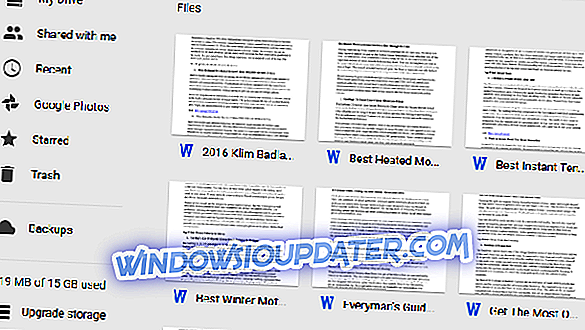
Langkah 3: Pilih file yang ingin Anda unduh dengan mengkliknya. Jika Anda ingin banyak file, tahan CTRL, lalu klik semua file yang ingin Anda pasang di flash drive.
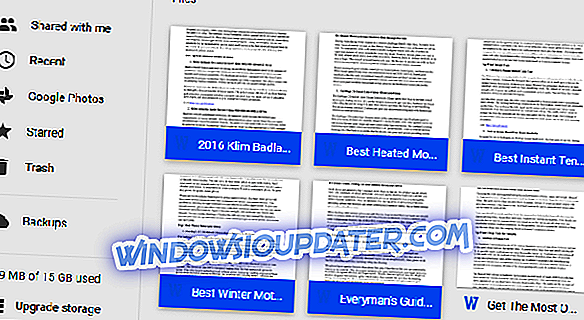
Langkah 4: Setelah Anda memilih file, navigasikan ke tombol "Lainnya" dan kemudian klik unduh. Setelah diminta, pilih untuk menyimpan file di flash drive, lalu klik simpan.
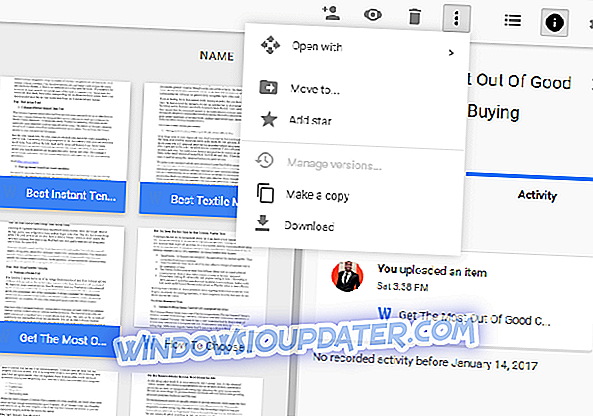
Langkah 5: Setelah diminta, pilih untuk menyimpan file di flash drive, lalu klik save dan semua file yang Anda unduh akan disimpan ke flash drive.
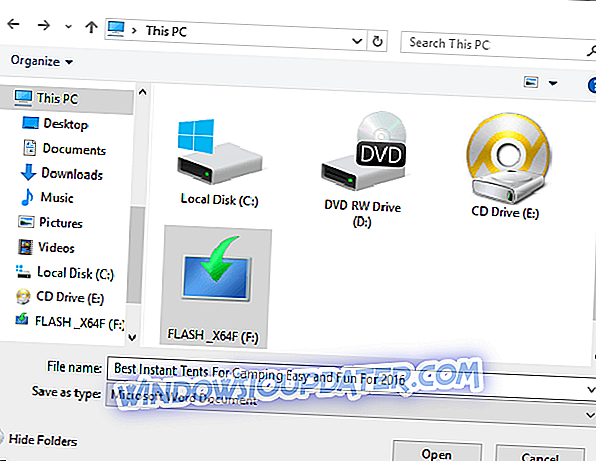
Langkah 6: Di file explorer, klik kanan flash drive dan pilih 'eject' dari menu konteks. Kemudian cabut flash drive dari port USB.
Baca juga: Kuota Google Drive salah [Perbaiki]
Manfaat bekerja dengan Google Drive
Google Drive memungkinkan Anda untuk mengakses semua dokumen, spreadsheet, gambar, dan presentasi Google Anda dari mana saja. Sebagai layanan penyimpanan berbasis cloud, Google Drive menyertakan sejumlah aplikasi office Google, juga disebut G Suite. Aplikasi kantor G-Suite termasuk Documents, Spreadsheet, Drive, Kalender, Slide antara lain. Sebagai pemilik bisnis, ada banyak manfaat menggunakan Google Drive. Berikut ini beberapa di antaranya.
- Kemudahan akses - Anda dapat mengakses semua file Anda dari mana saja, kapan saja, dan pada platform apa pun, baik itu di perangkat seluler atau di PC. Yang Anda butuhkan hanyalah akses internet, dan kredensial login Anda.
- Kolaborasi - Setelah Anda membuat dokumen, Anda dapat dengan mudah membagikannya dengan orang lain, berkomentar, dan melihat rekan kerja Anda mengedit secara real time. Selain itu, Anda dapat memberikan izin kepada individu tertentu untuk mengedit dokumen atau memilih untuk mengizinkan akses hanya baca.
- Google Drive menawarkan penyimpanan yang luas, saat ini 15GB gratis, sehingga Anda dapat menyimpan banyak file tanpa kehabisan penyimpanan. Selain itu, dokumen yang dibuat dari dalam Drive tidak dihitung terhadap batas penyimpanan Anda.
- Integrasi - Google Drive terintegrasi secara mulus dengan aplikasi populer lainnya, menambah faktor kenyamanan.
Namun, Google Drive tidak sempurna dan sama seperti aplikasi lain yang memang memiliki beberapa kelemahan. Pertama, sistem keamanannya tidak cukup kuat dan peretas dapat menghapus data penting Anda atau menginstal virus ke server Anda. Kerugian lainnya adalah kecepatan unggah dan unduh, yang agak lambat. Selain itu, Google Drive adalah pilihan tepat bagi siapa saja yang ingin meningkatkan produktivitas kantor.


